Accueil > Alimentation du papier > Charger du papier > Charger du papier et imprimer à partir du bac universel > Charger du papier dans le bac universel > Changer les réglages de l’appareil pour imprimer sur du papier à en-tête ou du papier préimprimé à l’aide du bac universel
Changer les réglages de l’appareil pour imprimer sur du papier à en-tête ou du papier préimprimé à l’aide du bac universel
Quand vous utilisez du papier à en-tête ou préimprimé pour une impression recto-verso, modifiez les réglages de l’appareil.
- NE chargez PAS simultanément du papier de différents formats ou de différents types dans le bac à papier. Cela pourrait entraîner un bourrage ou une mauvaise alimentation du papier.
- Si la position d’impression n’est pas correctement alignée sur l’en-tête ou sur les éléments préimprimés, elle peut être ajustée à l’aide du paramètre de position d’impression du bac universel.
- Selon la méthode d’impression et le type d’encre utilisés, il est possible que des tâches se produisent sur certains papiers préimprimés.
Orientation
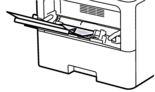 | Pour l’impression recto
|
 | Pour l’impression recto verso automatique (reliure sur le bord long)
|
HL-L5210DN/HL-L5210DW/HL-L5215DN/HL-L6210DW
- Appuyez sur
 ou
ou  pour sélectionner :
pour sélectionner : - Sélectionnez [Imprimante]. Appuyez sur OK.
- Sélectionnez [Recto-verso]. Appuyez sur OK.
- Sélectionnez [Image simple]. Appuyez sur OK.
- Appuyez sur
 ou sur
ou sur  pour sélectionner [Alim. R/V], puis appuyez sur Go (Aller).
pour sélectionner [Alim. R/V], puis appuyez sur Go (Aller).
HL-L6410DN/HL-L6415DN
- Appuyez sur
 .
. - Appuyez sur
 .
.
Cette page vous a-t-elle été utile ?



